티스토리 뷰
목차

이 글을 작성하면서 2번이 날아갔다...ㅠㅠ
클립스튜디오 기본 사용방법

dpi300이상으로 설정

선택 툴

선택한 후 이동시킬 때 사용
*특히 그림 잘못 그린 부분 선택해서 이동시키면 유용함

펜툴
*툴들은 기본적으로 사용해보면서 익숙해져야 하는듯하다
또한 갠취의 영역

연필툴
*안티에얼리어싱 : 그림이 픽셀단위로 그리게 할 것인가 아니면 자연스럽게 그릴 것인가의 설정
*손떨림보정 : 흔들림을 보정해줌

브러쉬 설정
*툴들의 보조 설정은 기본적으로 종류/설정/크기 순
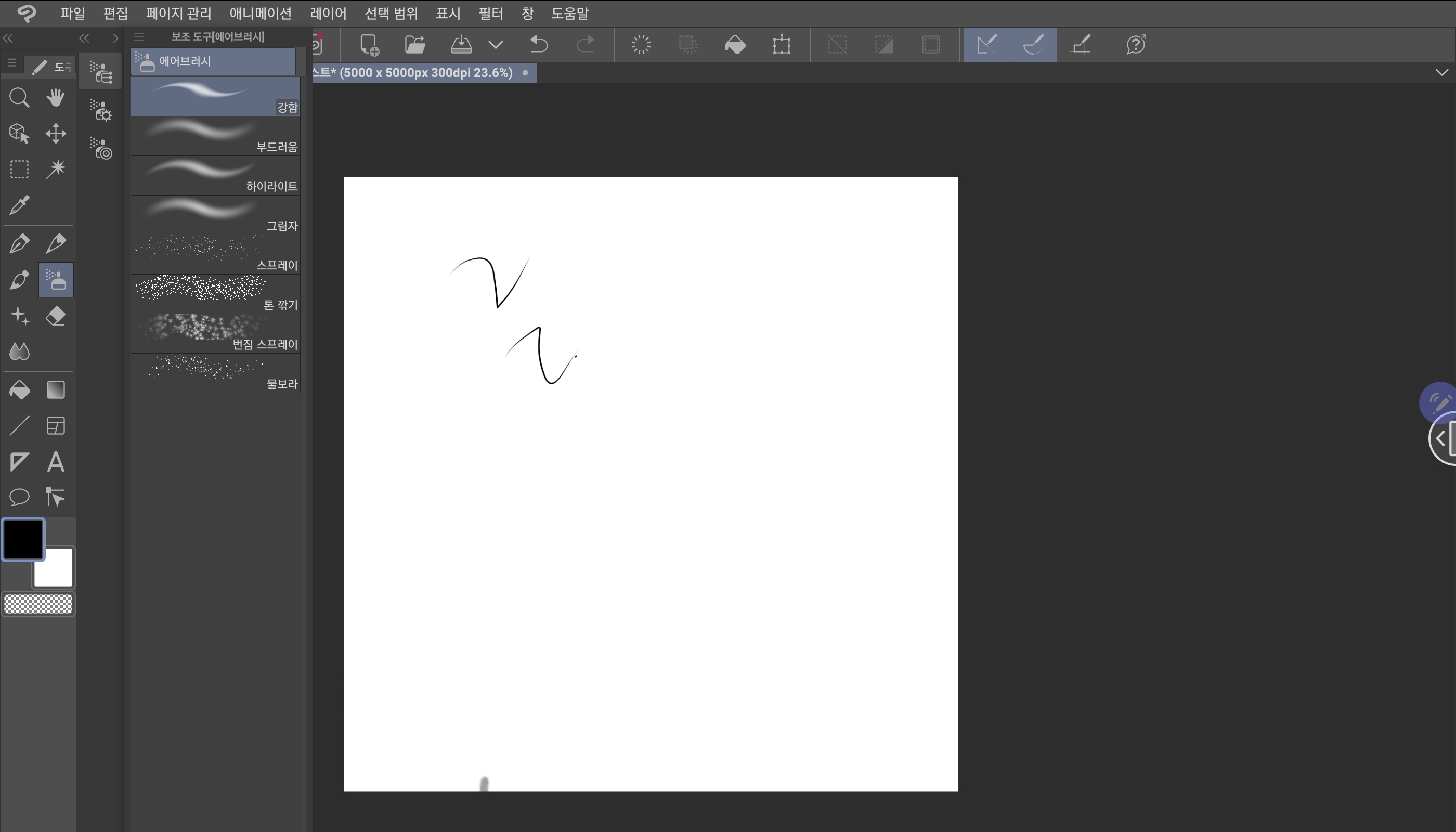
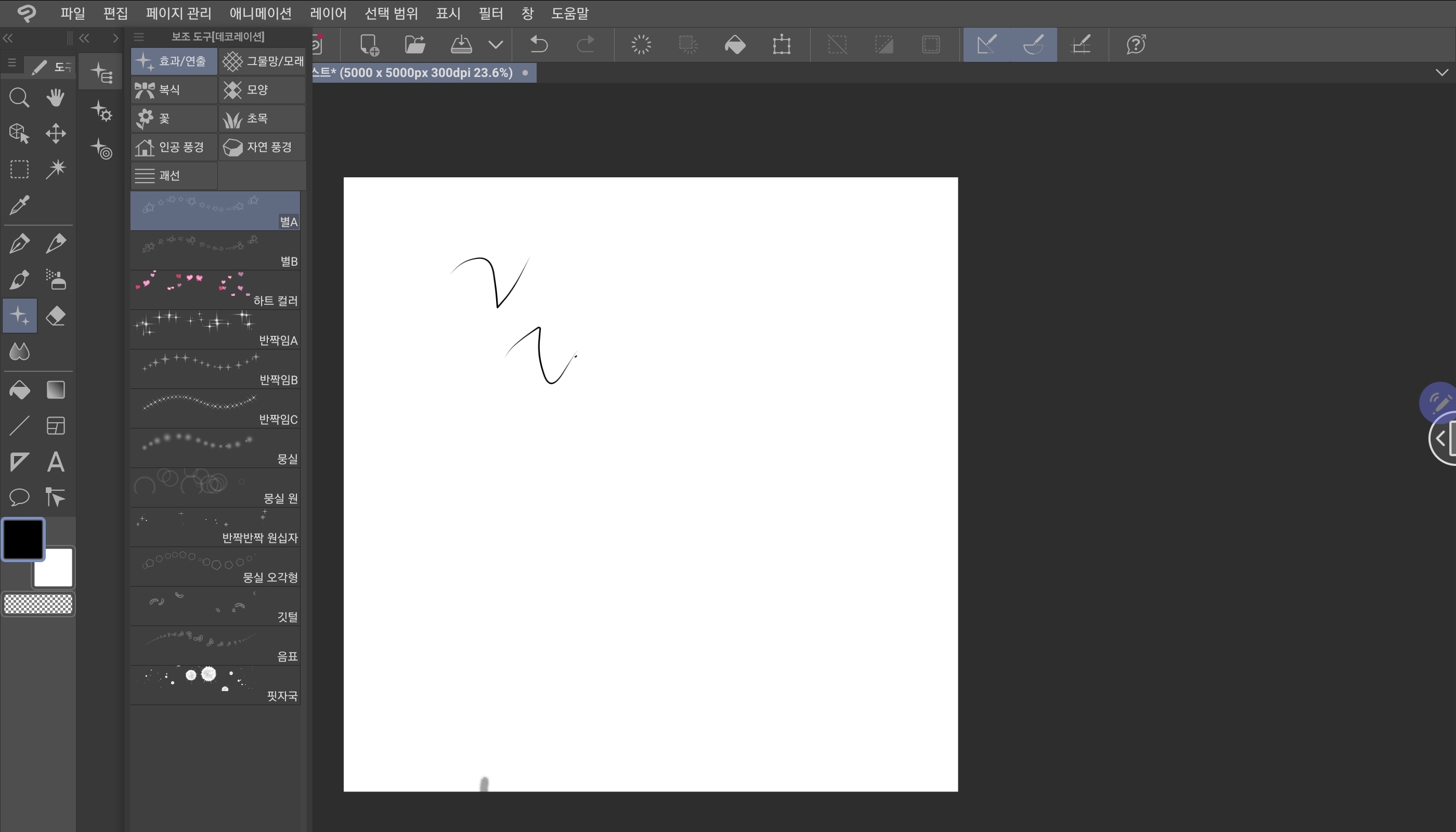
스티커
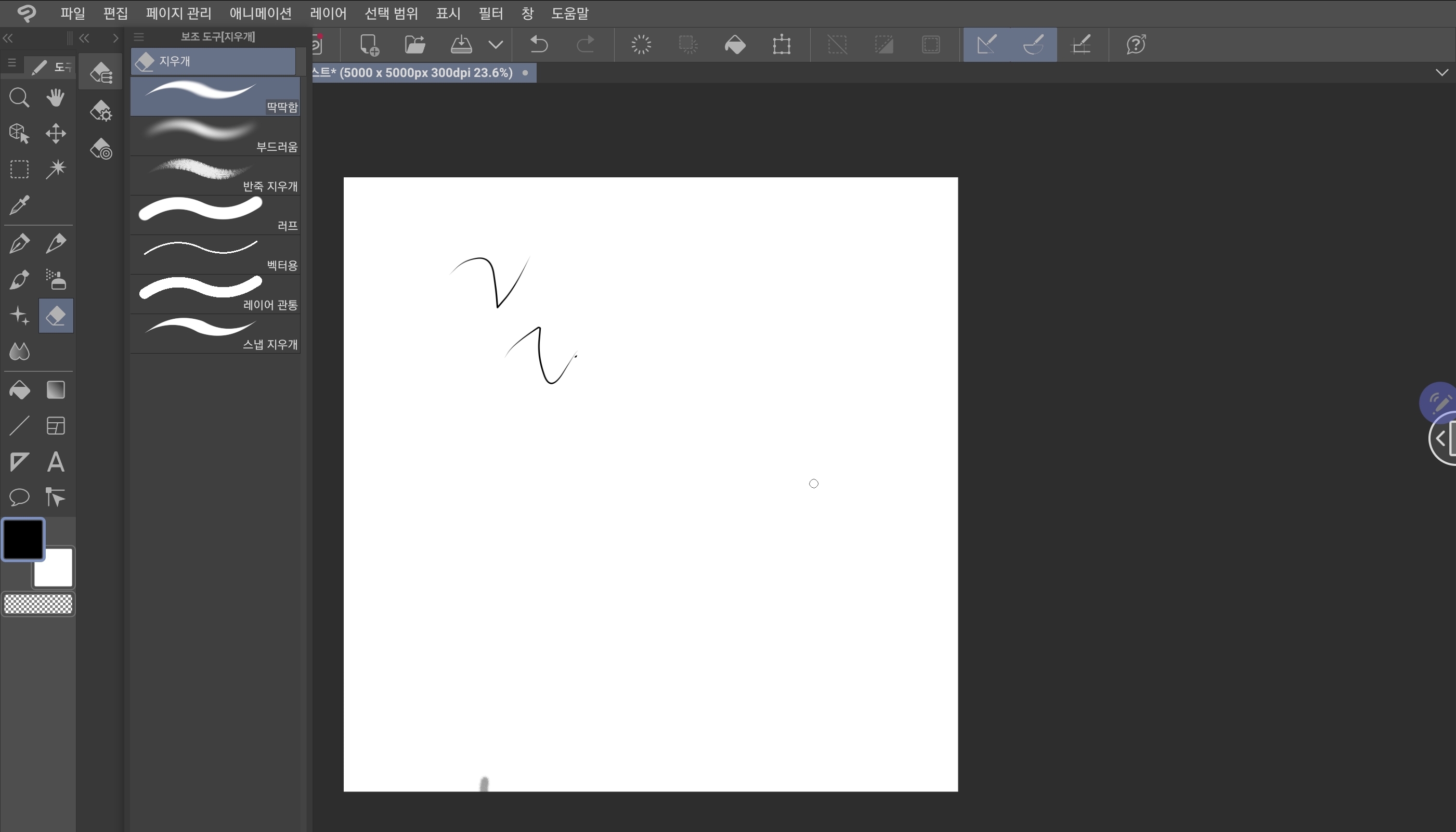
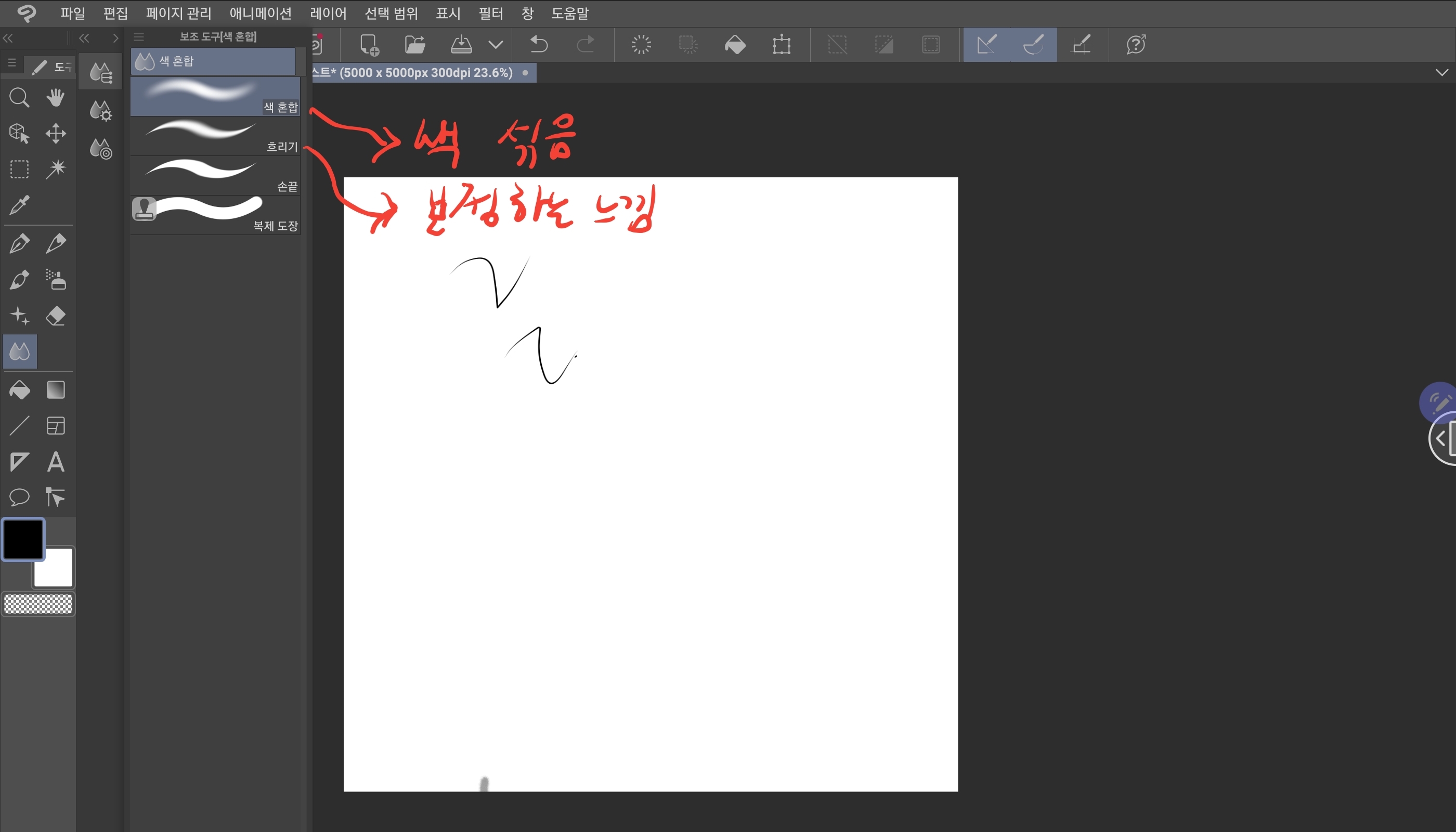
색 섞는 것
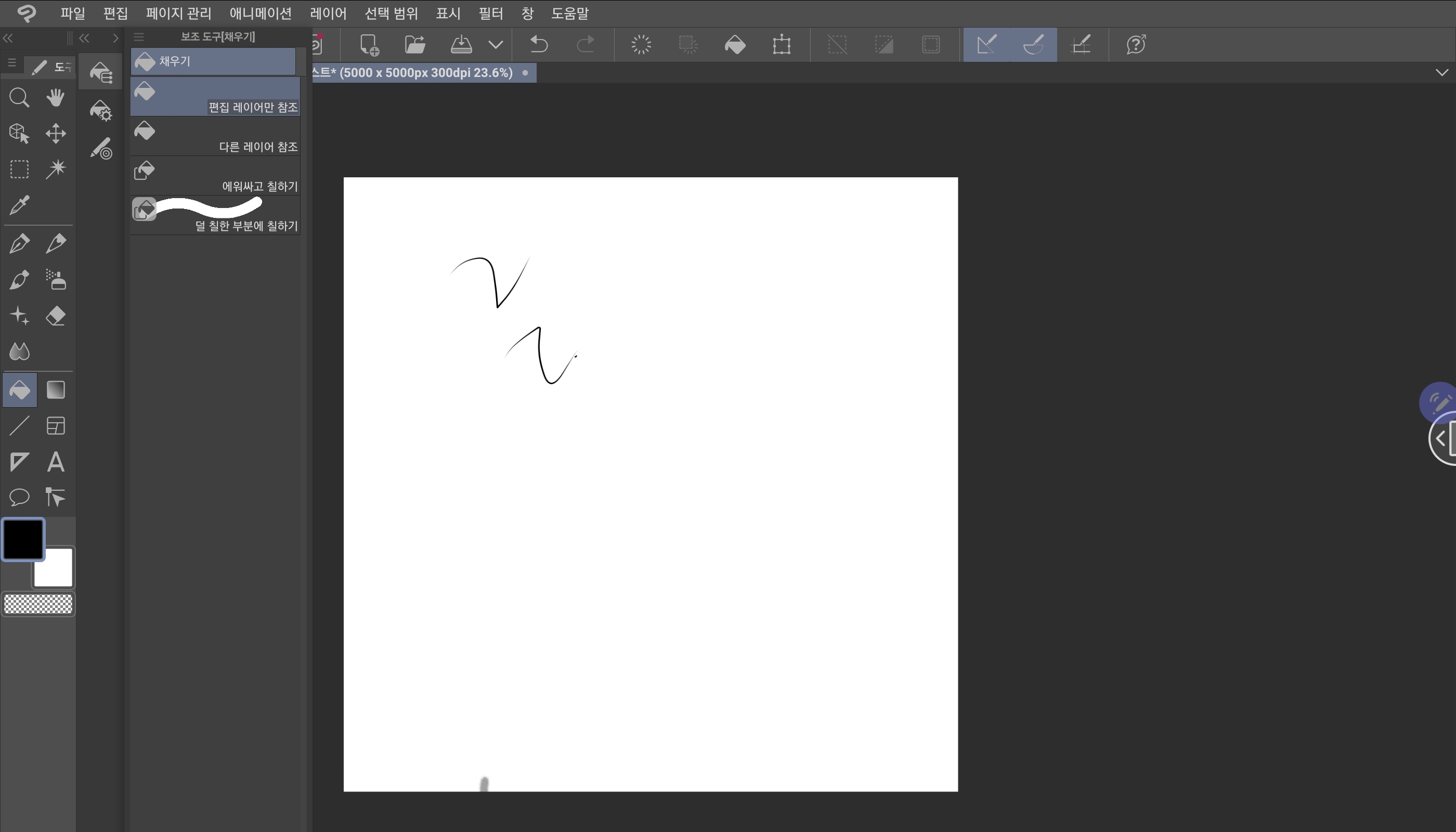
열린 부분 없이 완전히 닫아야지 색이 제대로 칠해짐
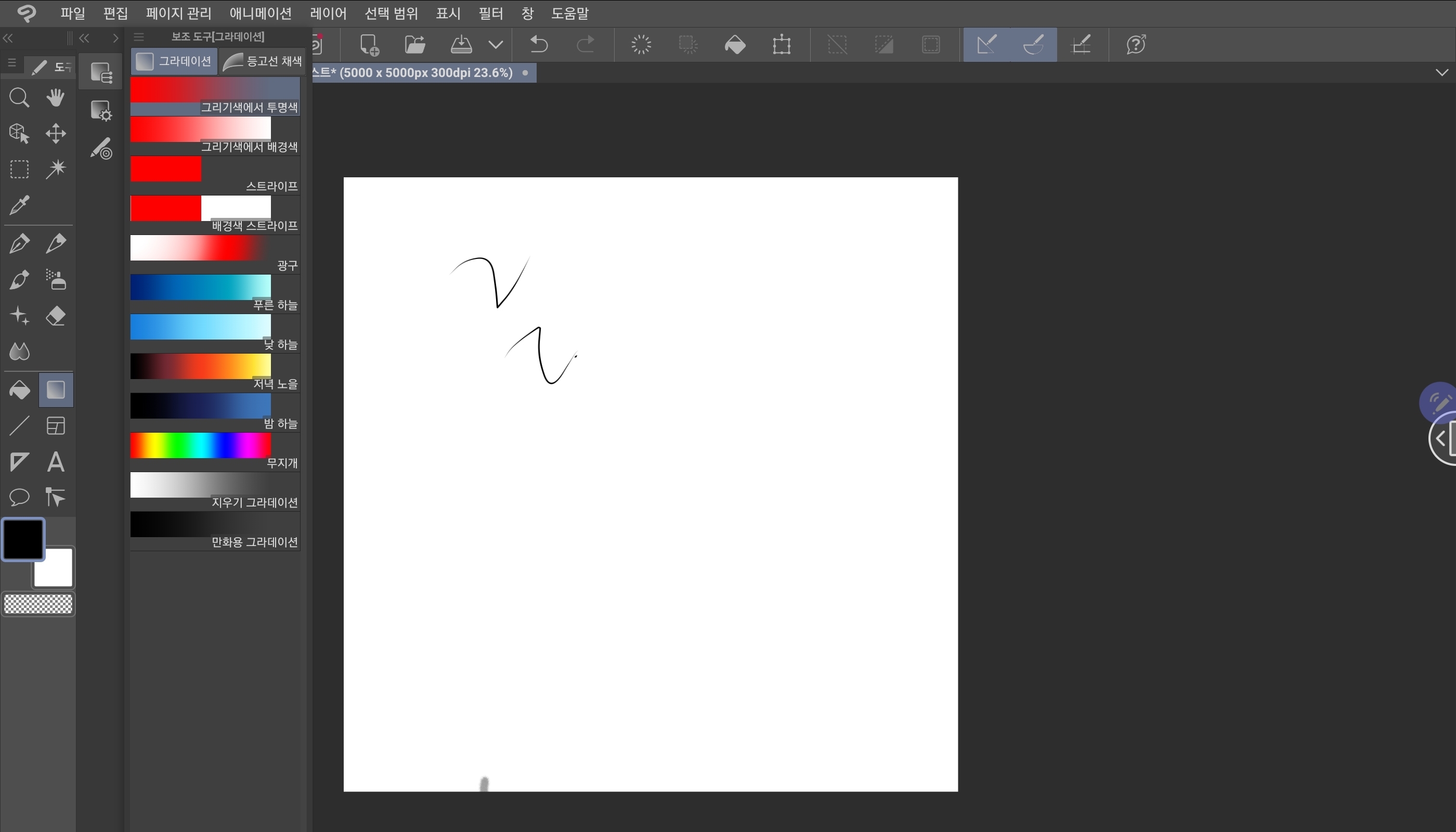
그라데이션
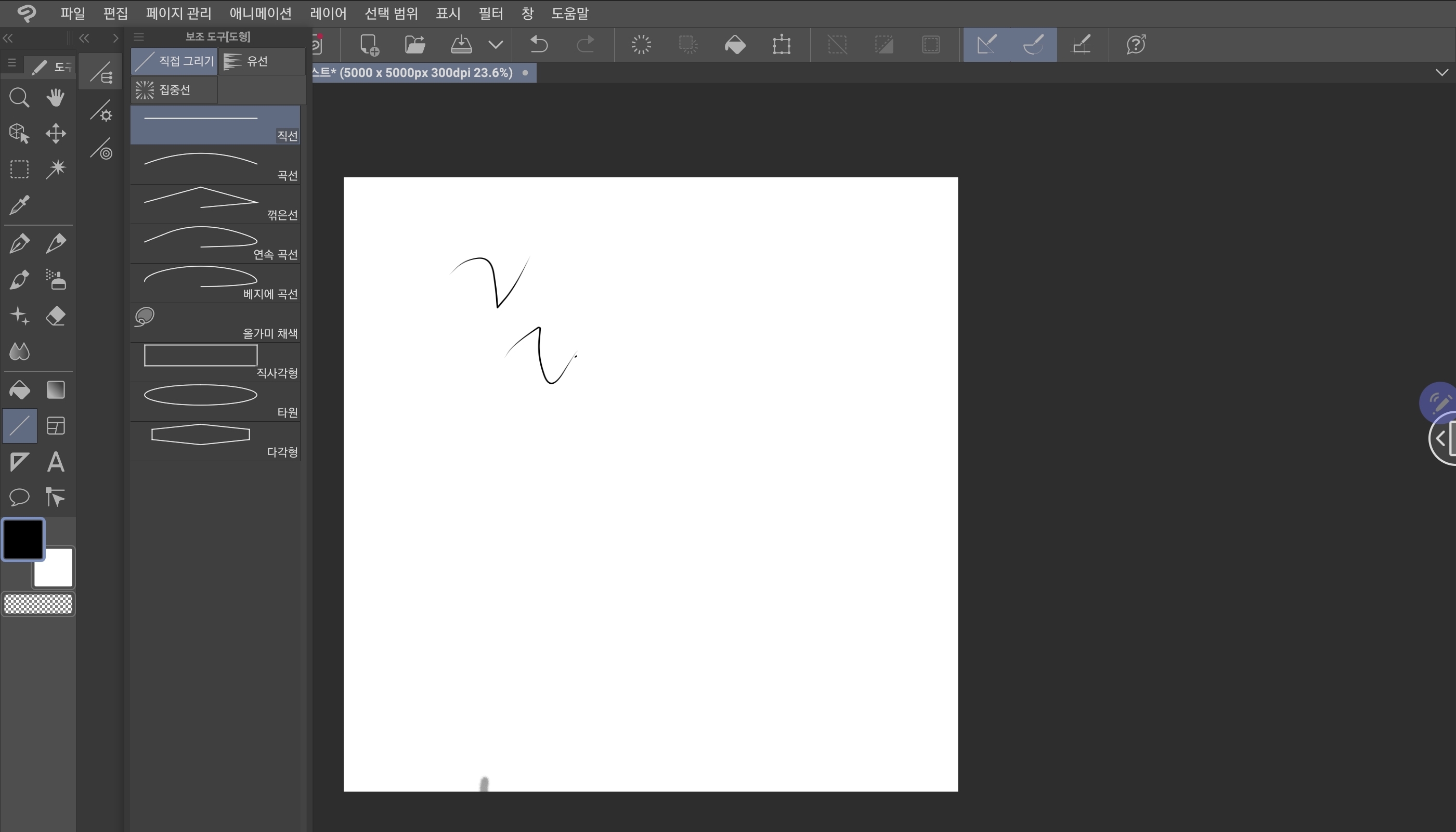
도형그리기
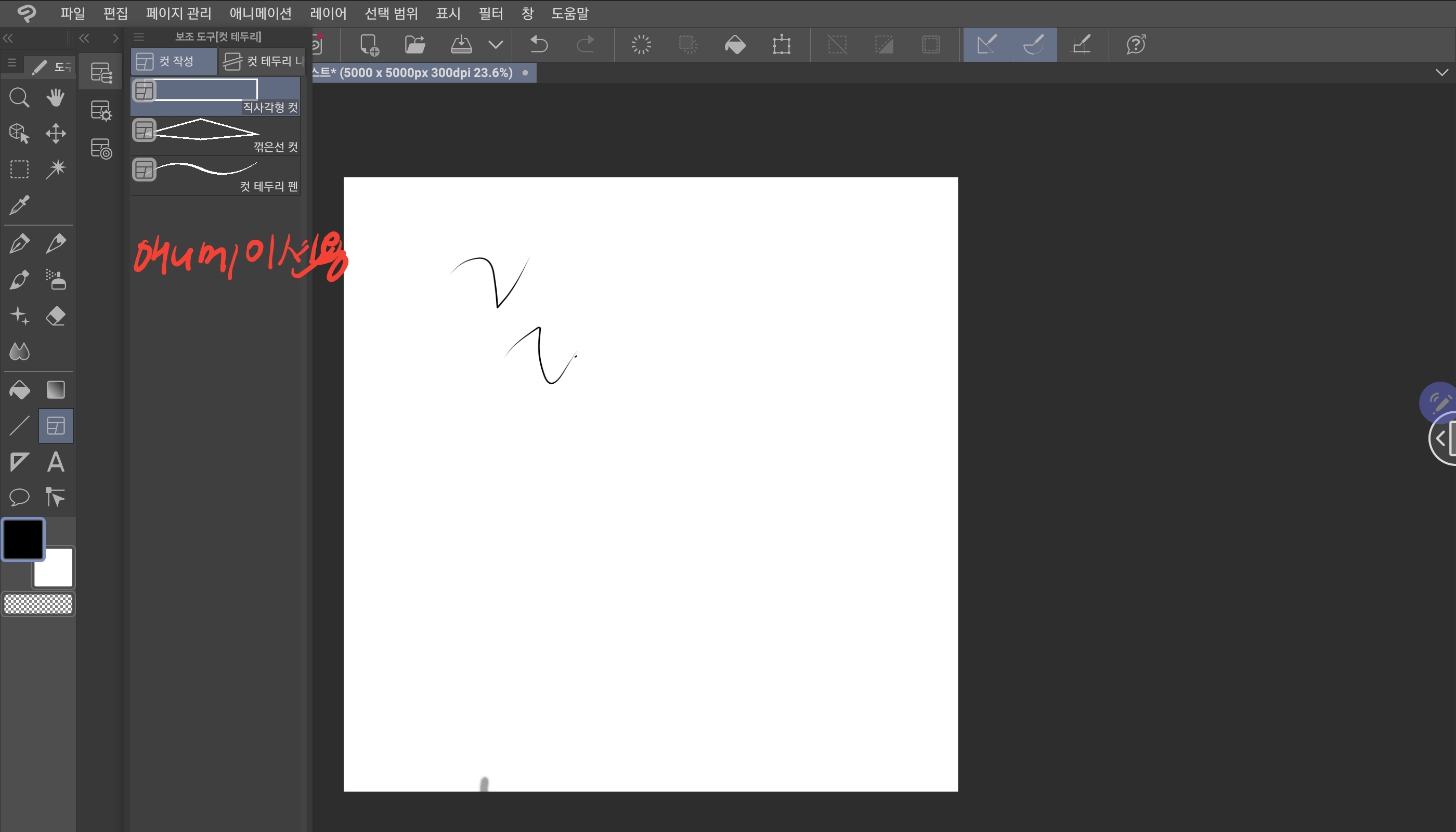
애니메이션용(생략)
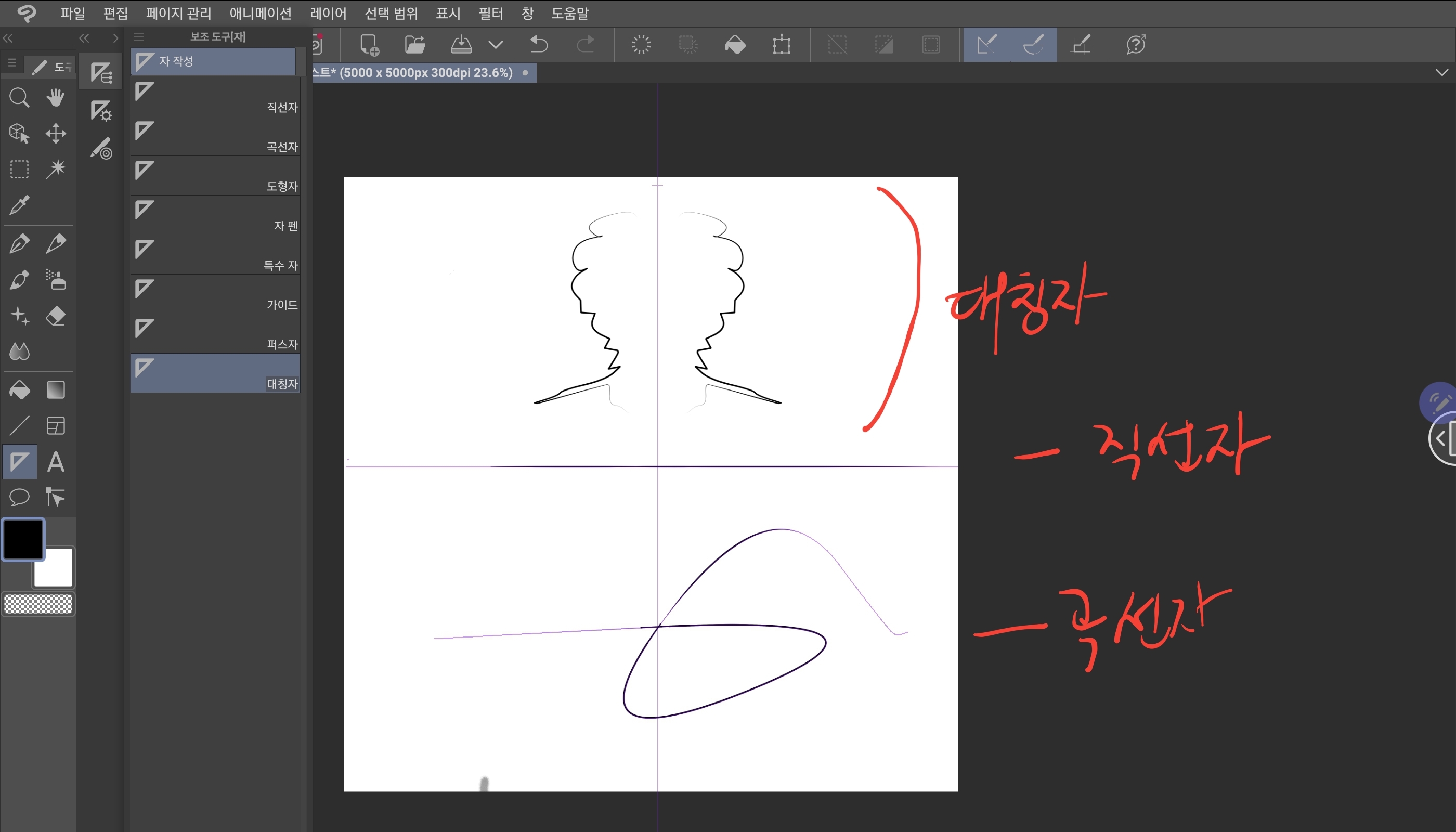
직선자/곡선자 등은 그린 후에 브러쉬로 그대로 그릴 수 있음. 자를 댄 효과라고 보면됨
대칭자는 설정하면 한쪽에 그릴경우 반대쪽도 같이 그려짐
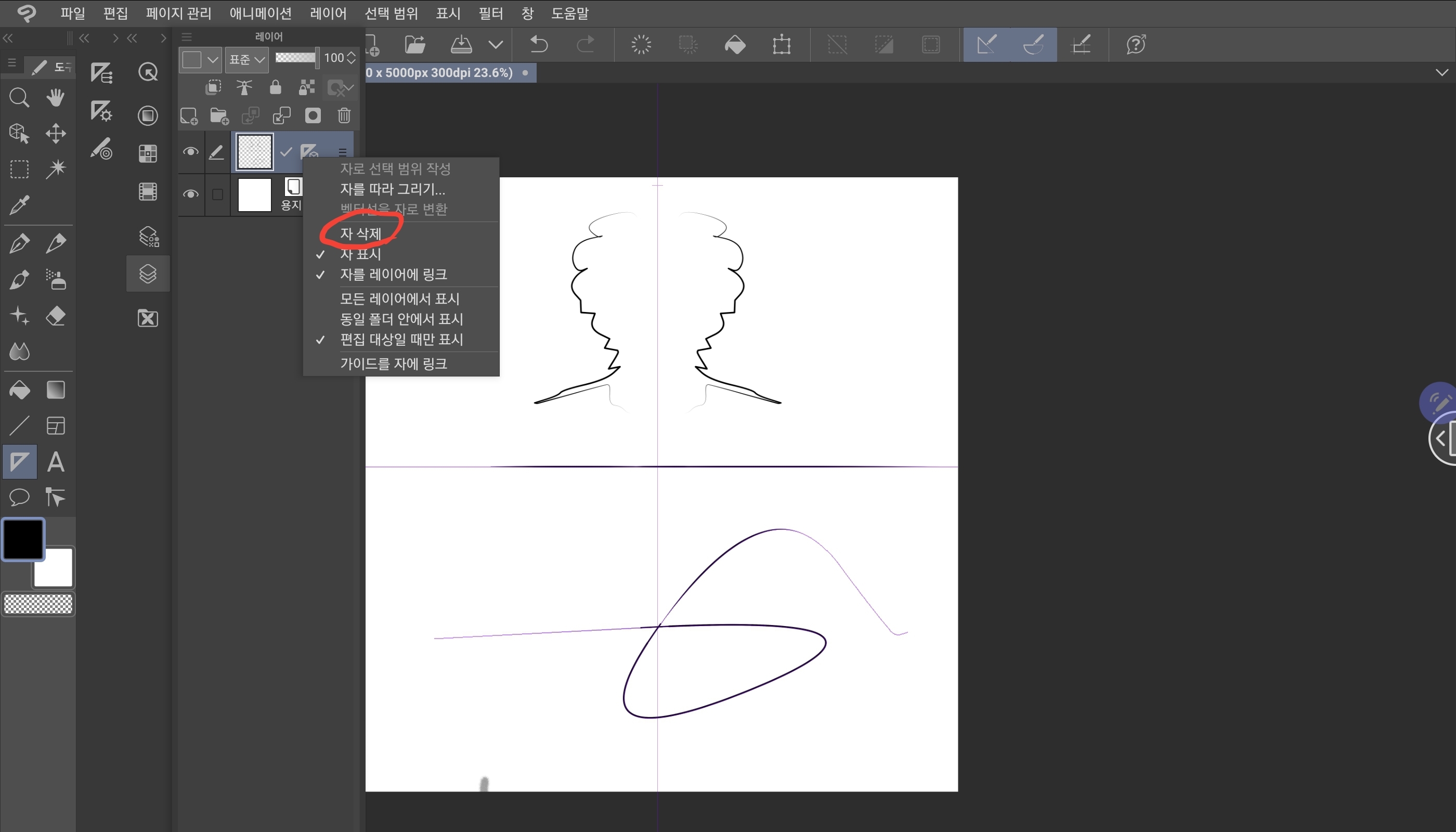
자 설정을 삭제하고 싶을 경우 : 레이어에서 자를 꾹 눌러주면 자 삭제가 뜸
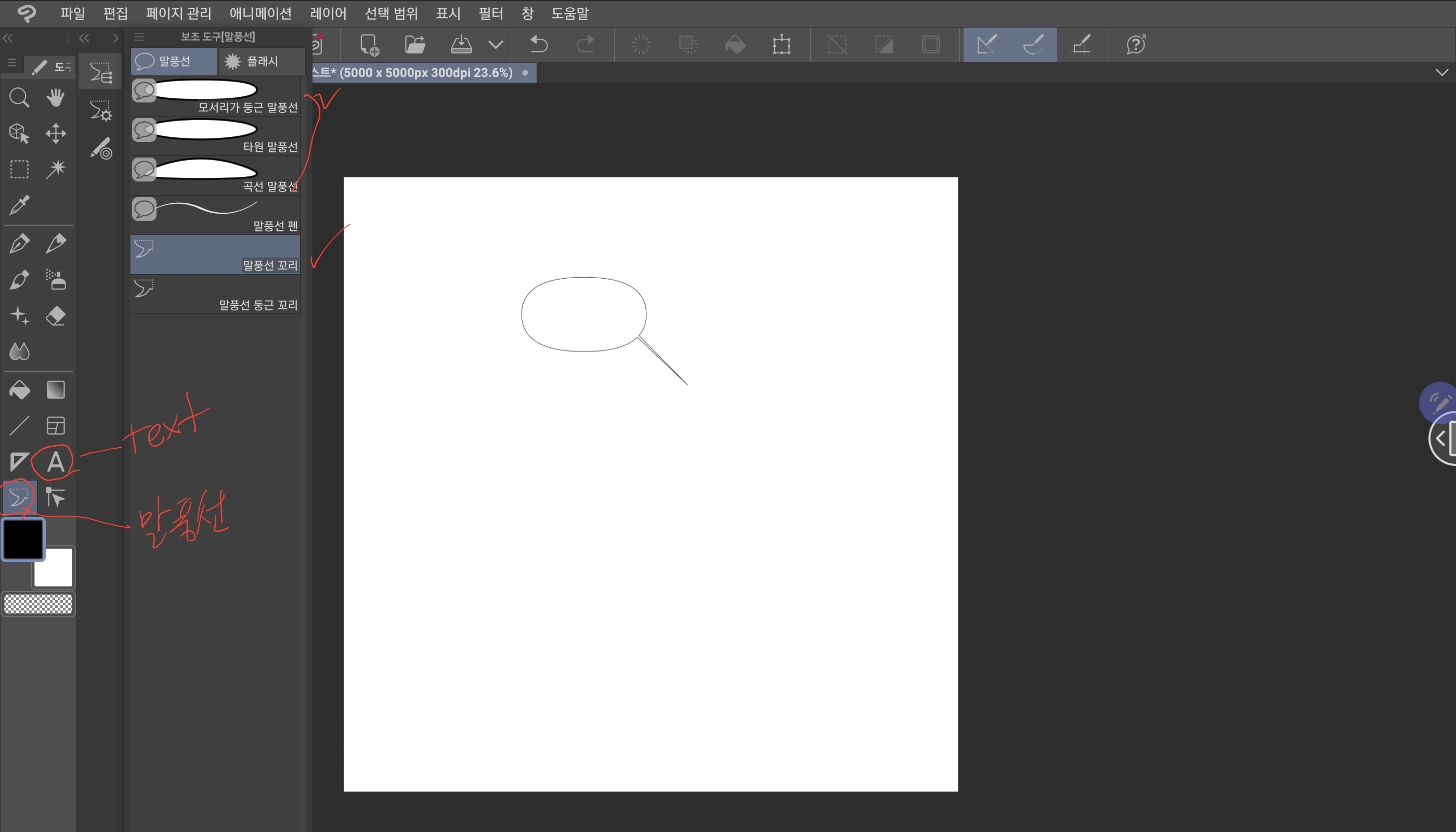
말풍선은 말풍선을 그려준 후 꼬리를 선택해서 따로 그려줘야함.
꼬리를 그려주면 자동으로 풍선이랑 이어줌
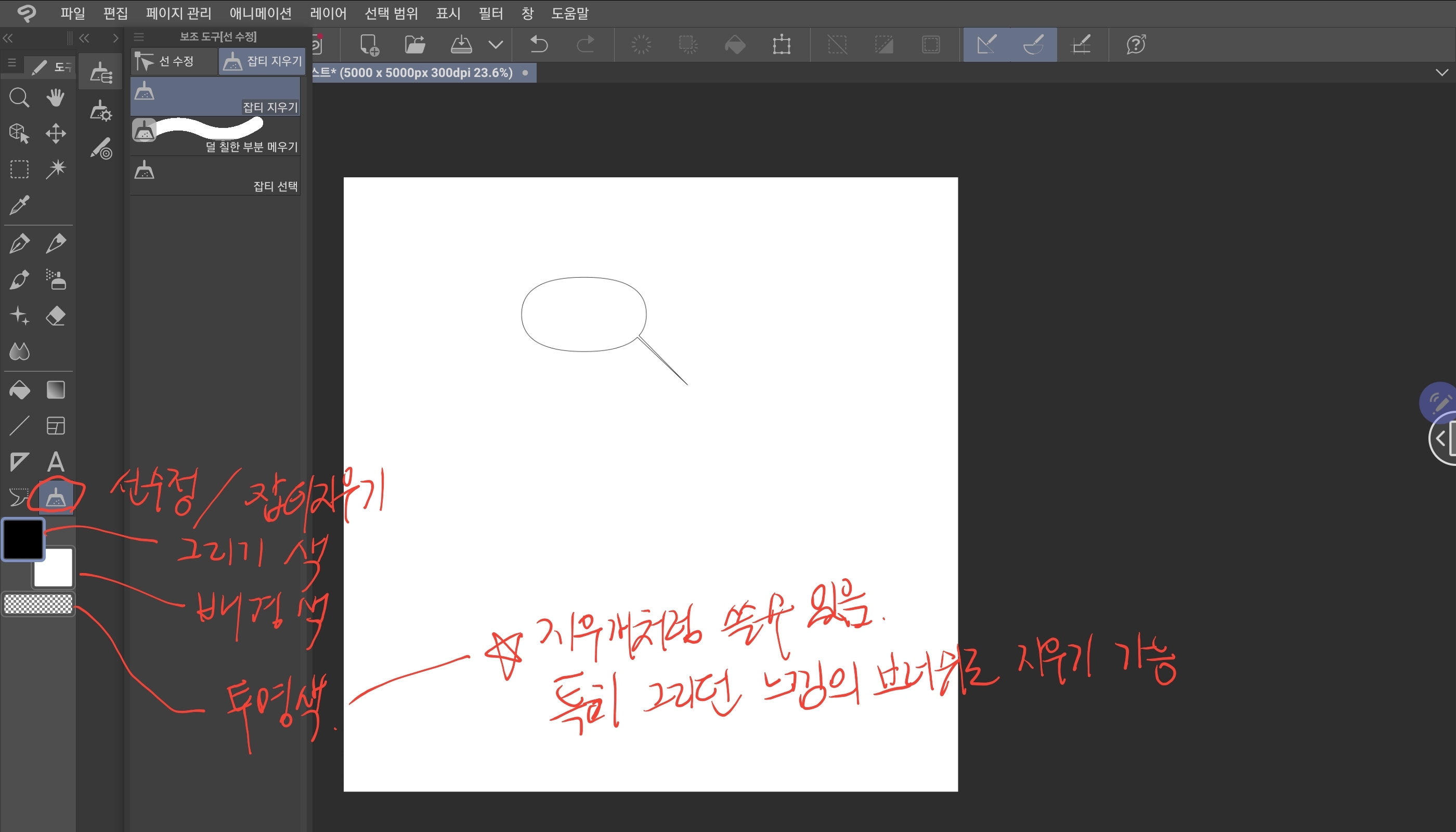
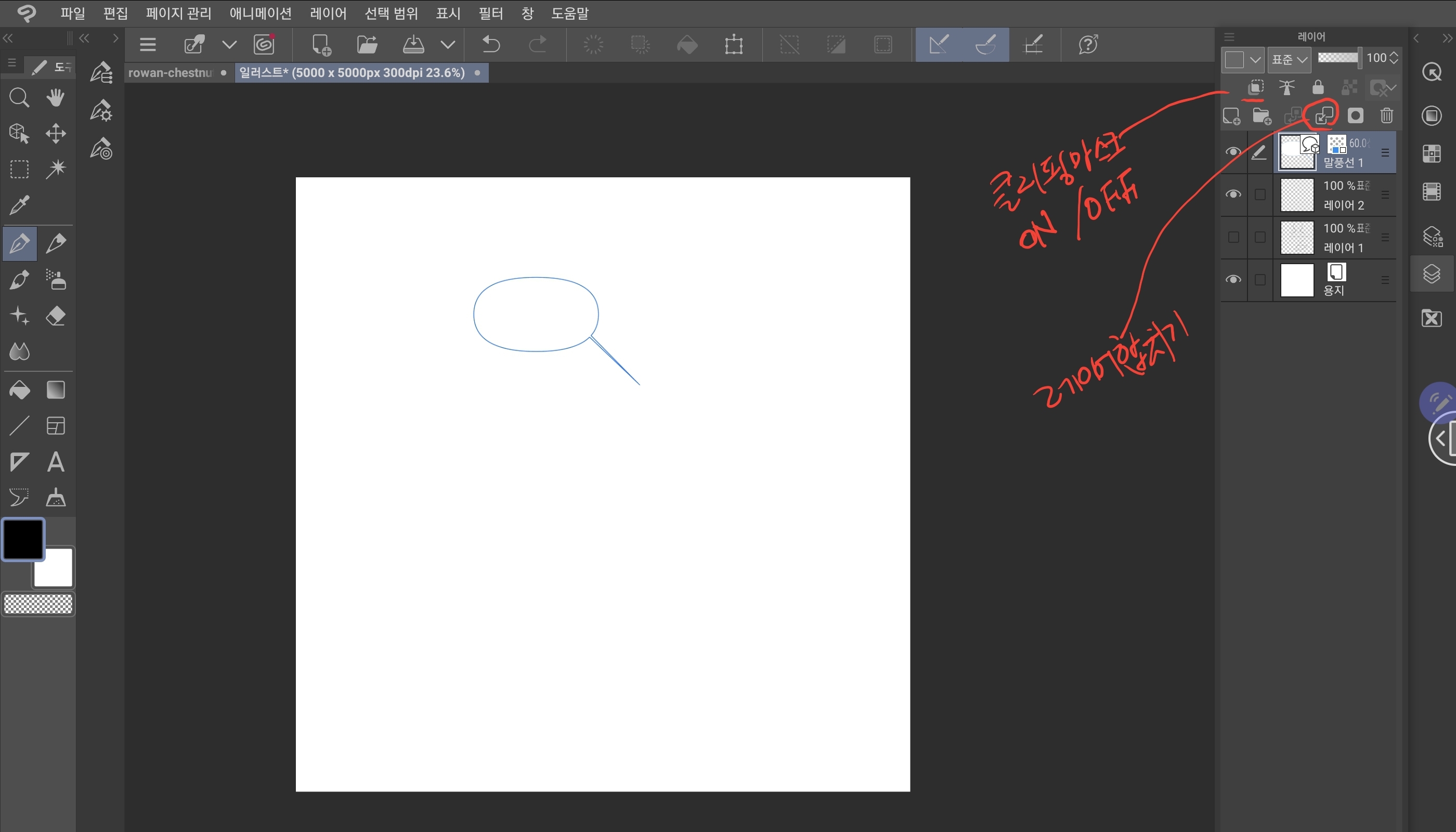
레이어는 투명유리를 아래서부터 쌓아 놓는다고 이해하면 좋음
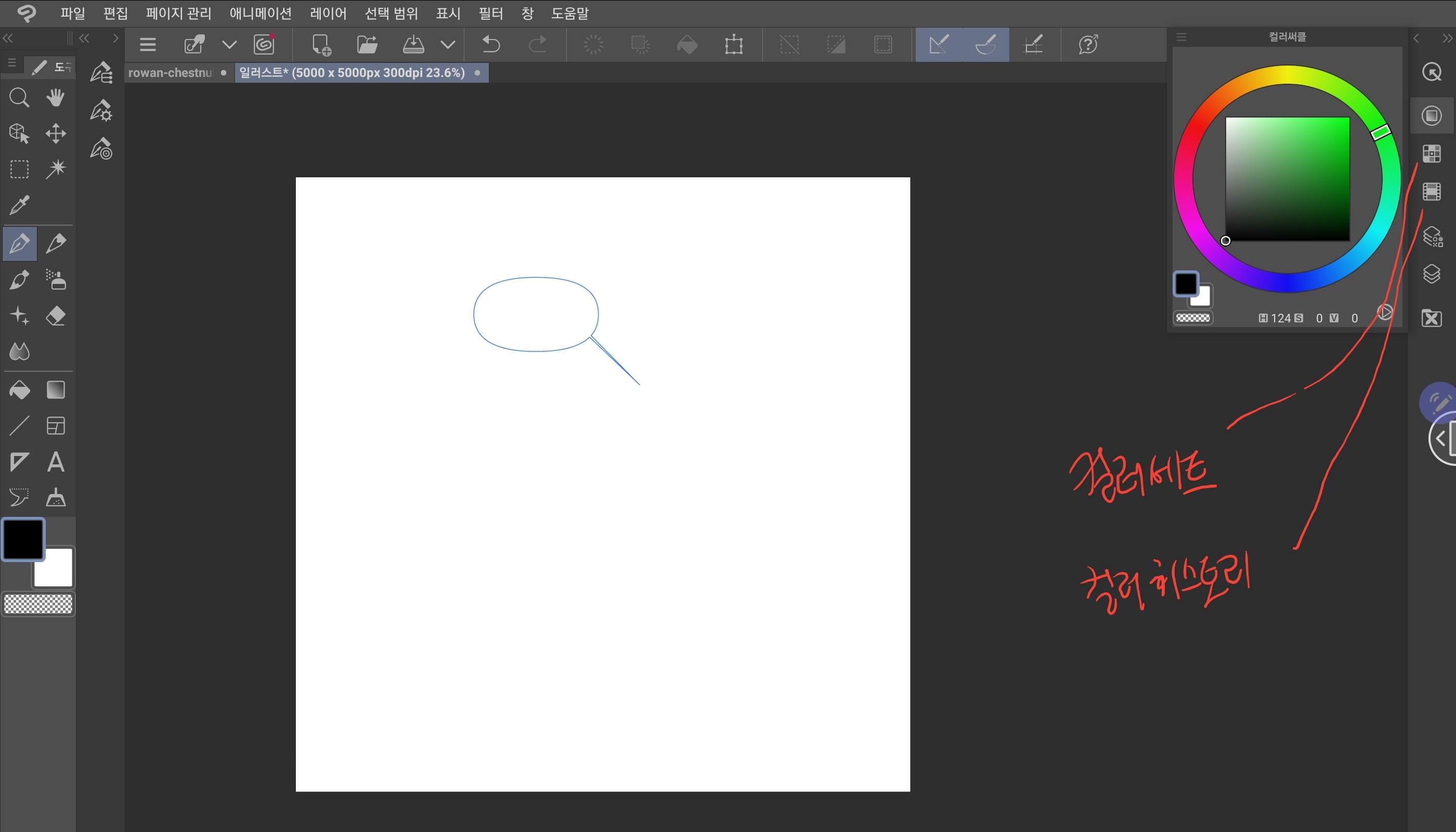
2손가락 화면터치 : 실행취소
3손가락 화면터치 : 재실행
2손가락 누르고 회전이나 확대 가능
클립스튜디오 tips
출처 : 유튜버 유콘님 꿀팁 5가지 1. 라인추출 투명화 한 후에 원하는 색감을 넣어줄 수 있으며, 원본에 엎으면 더 분위기가 있음 2. 선을 잘 따는 법 한 번에..! 3. 레이어 레이어복사 & 좌우반전 1)
apellido.tistory.com
[필기노트] 초보들을 위한 클립스튜디오 기본 사용법 2탄 | 브러시 다운 방법 및 브러시 추천
[필기노트] 초보들을 위한 클립스튜디오 기본 사용법 2탄 | 브러시 다운 방법 및 브러시 추천 참조 : 유튜브 'lika' 1. 다운받는 법 2가지 1) 클립스튜디오 로고 클릭 2) 클립스튜디오 에셋
apellido.tistory.com

